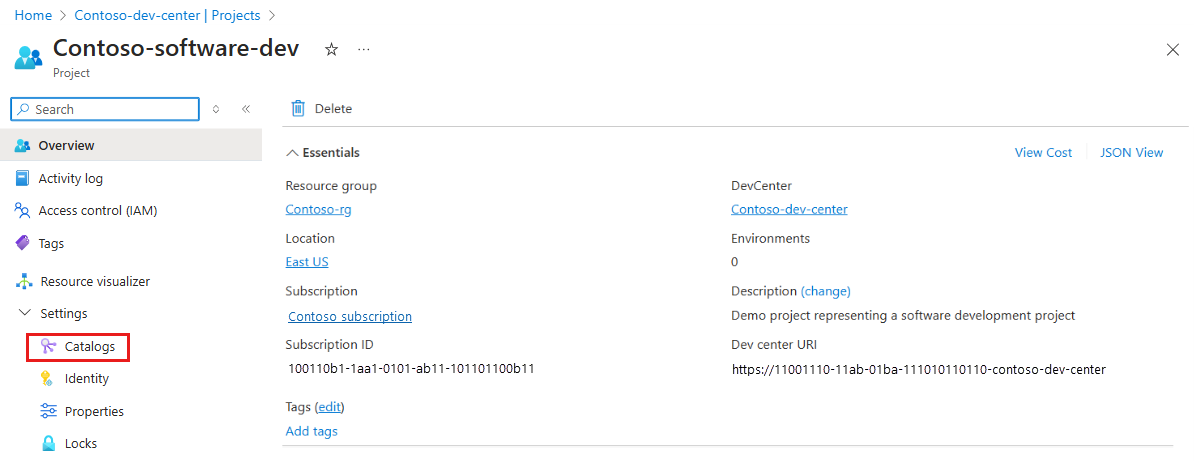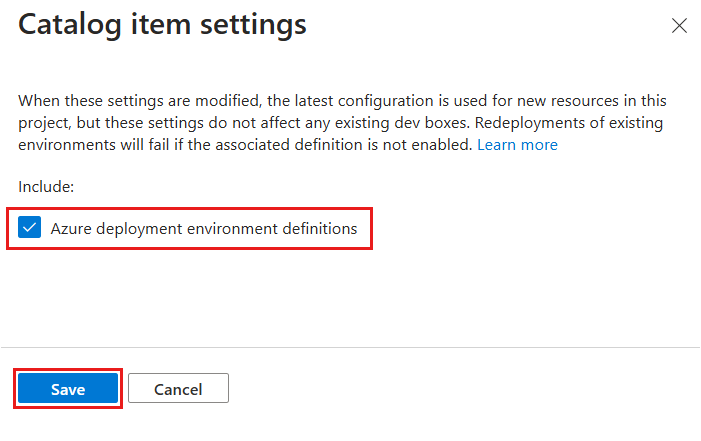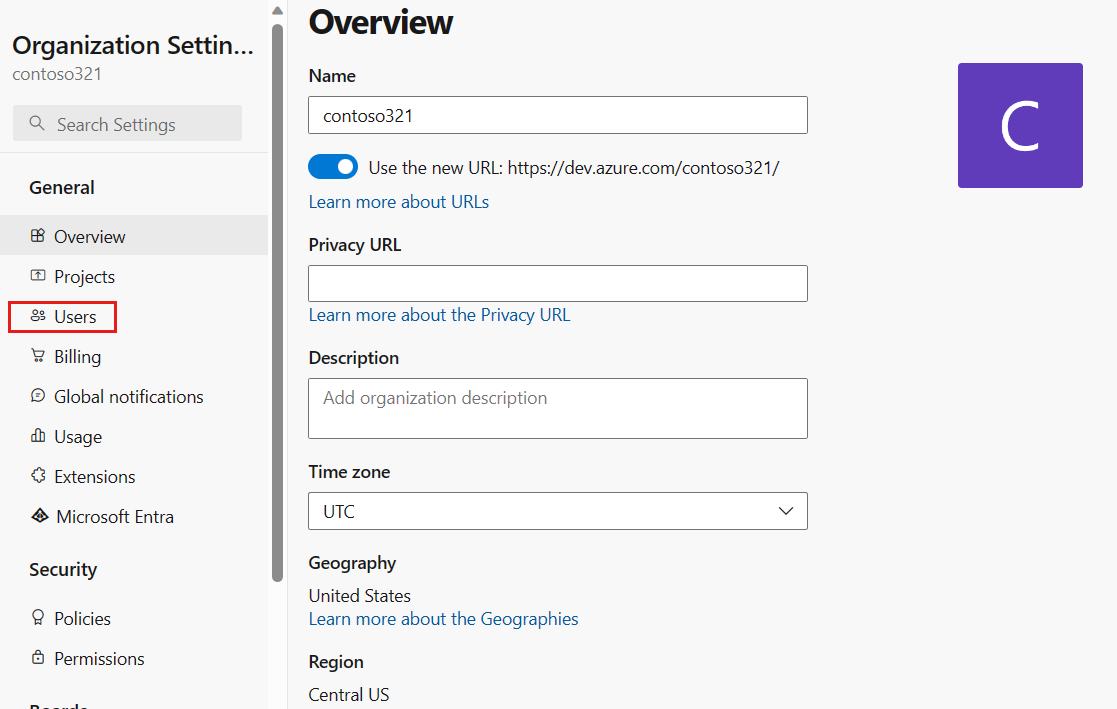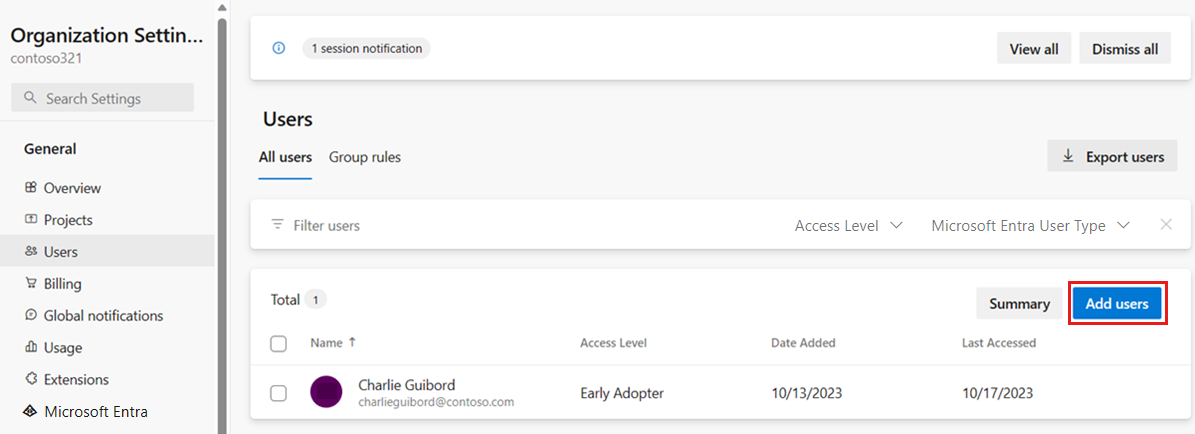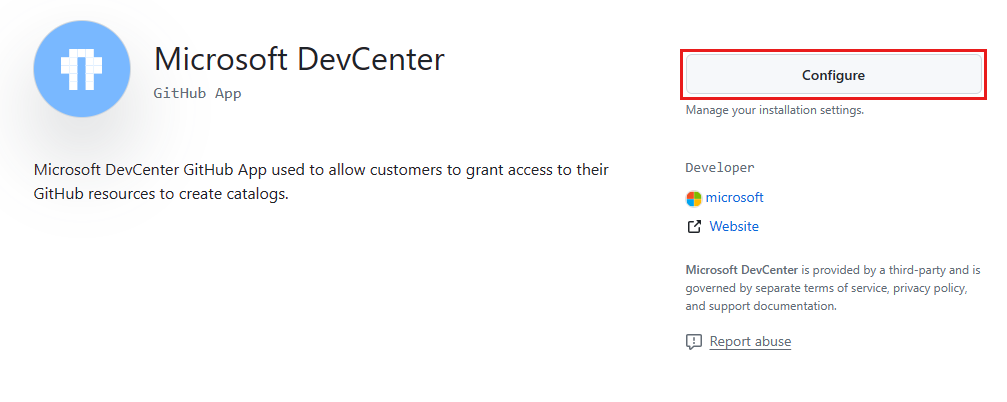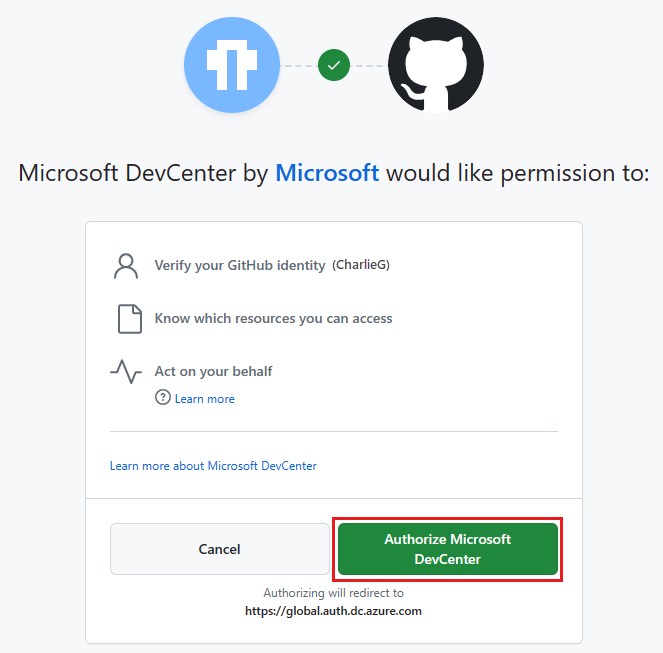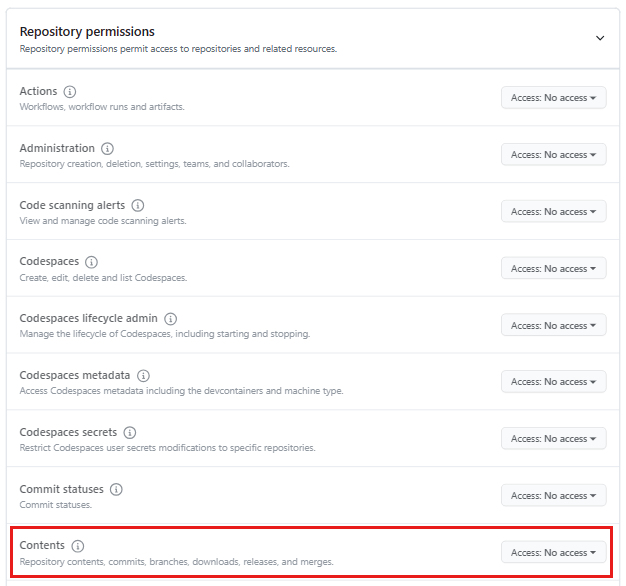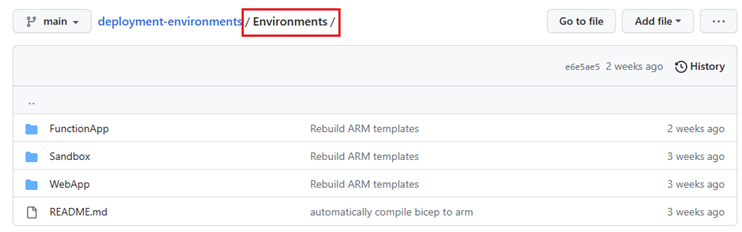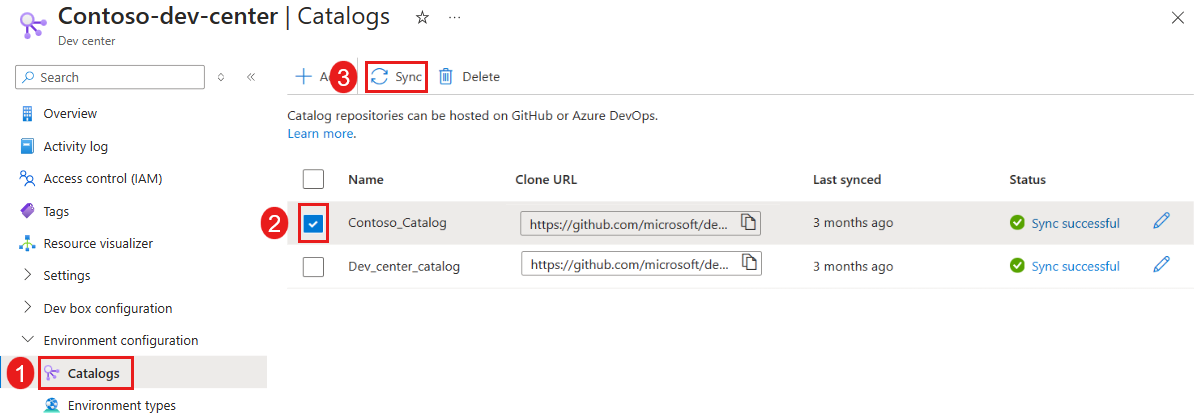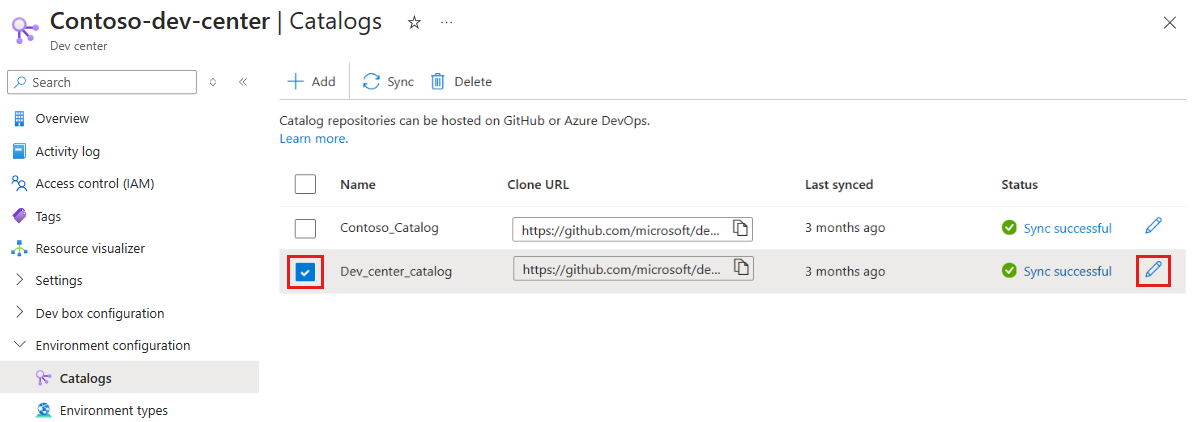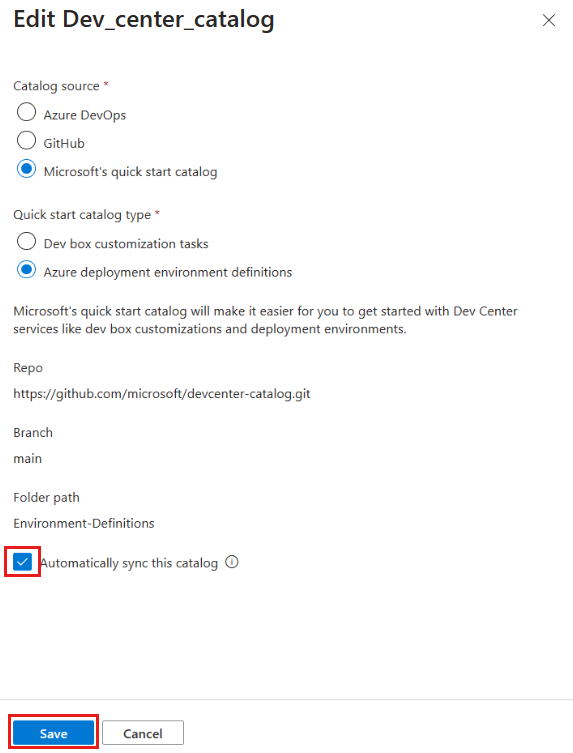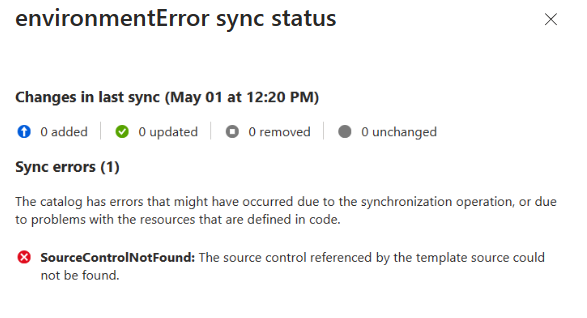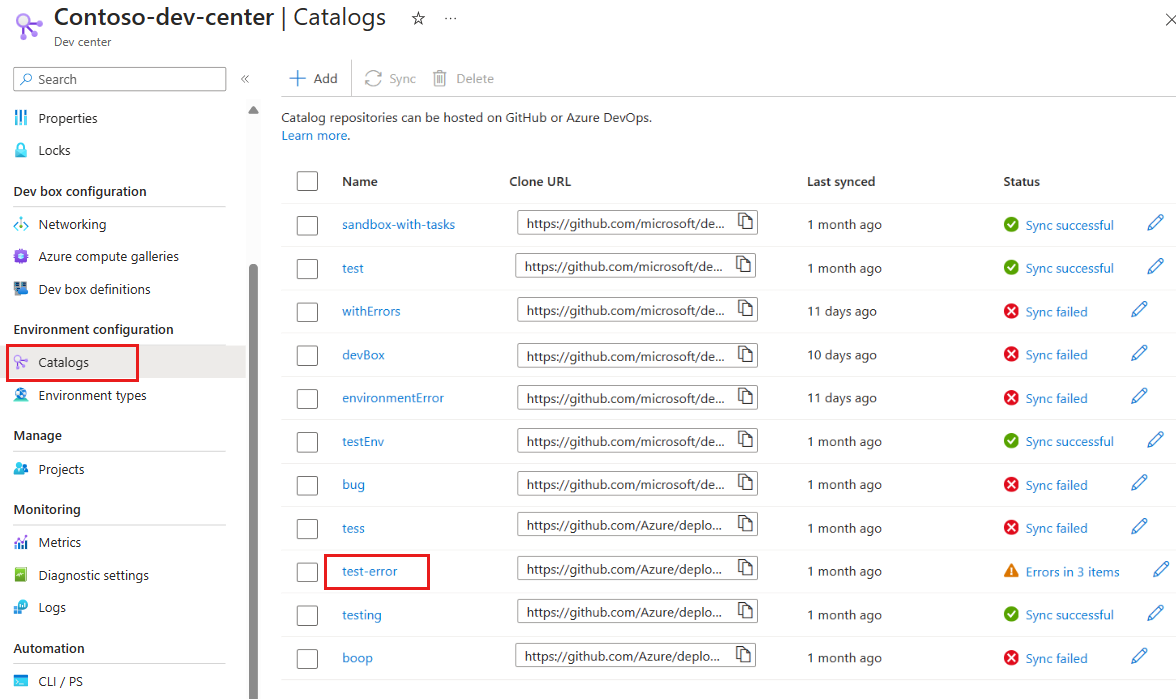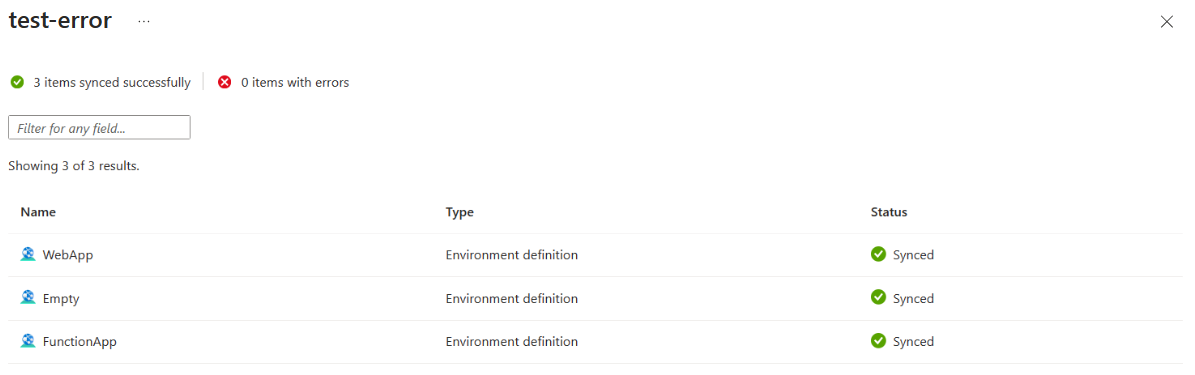Dodawanie i konfigurowanie wykazu z repozytoriów GitHub lub Azure Repos
W tym artykule wyjaśniono, jak dodać i skonfigurować katalog dla centrum deweloperskiego lub projektu środowisk wdrażania platformy Azure.
Wykazy ułatwiają udostępnianie zestawu wyselekcjonowanych szablonów infrastruktury jako kodu (IaC), znanych jako definicje środowiska dla zespołów deweloperskich w celu tworzenia środowisk. Możesz dołączyć własne repozytorium kontroli źródła z repozytorium GitHub lub Azure DevOps jako wykaz i określić folder z definicjami środowiska. Środowiska wdrażania skanuje folder pod kątem definicji środowiska i udostępnia je zespołom deweloperów w celu tworzenia środowisk.
Aby dodatkowo zabezpieczyć szablony, wykaz jest szyfrowany; Środowiska wdrażania platformy Azure obsługują szyfrowanie magazynowane przy użyciu kluczy szyfrowania zarządzanych przez platformę, którymi zarządza firma Microsoft dla usług platformy Azure.
- Aby dowiedzieć się, jak hostować repozytorium w usłudze GitHub, zobacz Wprowadzenie do usługi GitHub.
- Aby dowiedzieć się, jak hostować repozytorium Git w projekcie usługi Azure Repos, zobacz Azure Repos.
Firma Microsoft oferuje katalog Szybki start, który można dodać do centrum deweloperów lub projektu oraz przykładowy wykaz, którego można użyć jako repozytorium. Możesz również użyć własnego repozytorium prywatnego lub rozwidlić i dostosować definicje środowiska w przykładowym wykazie.
W tym artykule omówiono sposób wykonywania następujących zadań:
- Konfigurowanie wykazów na poziomie projektu
- Konfigurowanie tożsamości zarządzanej
- Dodawanie wykazu z usługi Azure Repos lub GitHub
- Aktualizowanie wykazu
- Usuwanie wykazu
- Rozwiązywanie problemów z błędami synchronizacji katalogu
Konfigurowanie wykazów na poziomie projektu
Dołączanie katalogów na poziomie projektu umożliwia inżynierom platformy udostępnianie wyselekcjonowanych definicji środowiska specyficznych dla zespołów programistycznych. Ponadto umożliwia zespołom deweloperów przypisaną rolę project Administracja s w celu zarządzania definicjami środowiska udostępnionymi swoim zespołom.
Inżynierowie platformy mają pełną kontrolę nad używaniem katalogów na poziomie projektu. Użycie katalogów na poziomie projektu musi być włączone na poziomie centrum deweloperów, aby można było dodać katalog do projektu. Inżynierowie platformy mogą również skonfigurować typy elementów wykazu, takich jak definicje środowiska, mogą być używane na poziomie projektu.
Domyślnie używanie wykazów na poziomie projektu jest wyłączone i żaden z typów elementów wykazu nie jest włączony. Definicje środowiska z wykazu na poziomie projektu są synchronizowane i można ich używać w dwóch warunkach. Najpierw należy włączyć katalogi oparte na projekcie na odpowiednim poziomie centrum deweloperów. Po drugie, należy włączyć używanie definicji środowiska dla projektu.
Dodawanie wykazu do projektu
Przed dodaniem wykazu do projektu należy włączyć wykazy na poziomie projektu na poziomie centrum deweloperów. Należy również włączyć używanie definicji środowiska na poziomie projektu.
Aby włączyć korzystanie z katalogów na poziomie projektu na poziomie centrum deweloperów:
W witrynie Azure Portal przejdź do centrum deweloperów.
W menu po lewej stronie w obszarze Ustawienia wybierz pozycję Konfiguracja.
W okienku Katalogi na poziomie projektu wybierz pozycję Włącz wykazy dla każdego projektu, a następnie wybierz pozycję Zastosuj.
Aby włączyć używanie definicji środowiska w projekcie:
W witrynie Azure Portal przejdź do projektu.
W menu po lewej stronie w obszarze Ustawienia wybierz pozycję Wykazy.
Na stronie Wykazy wybierz pozycję Uprawnienia do elementu wykazu.
W okienku Ustawienia elementu wykazu wybierz definicje środowiska wdrażania platformy Azure, aby umożliwić korzystanie z definicji środowiska na poziomie projektu.
Teraz możesz dodać katalog do projektu.
W przypadku katalogów korzystających z tożsamości zarządzanej lub osobistego tokenu dostępu (PAT) do uwierzytelniania należy przypisać tożsamość zarządzaną dla projektu. W przypadku katalogów korzystających z pat należy przechowywać pat w magazynie kluczy i udzielić tożsamości zarządzanej dostępu do wpisu tajnego magazynu kluczy.
Konfigurowanie tożsamości zarządzanej
Aby można było dołączyć wykaz do centrum deweloperskiego lub projektu, należy skonfigurować tożsamość zarządzaną , nazywaną również tożsamością usługi zarządzanej (MSI). Tożsamość zarządzana przypisana przez system (tożsamość zarządzana przypisana przez system) lub tożsamość zarządzana przypisana przez użytkownika (tożsamość zarządzana przypisana przez użytkownika). Następnie przypiszesz role do tożsamości zarządzanej, aby umożliwić centrum deweloperskiemu lub projektowi tworzenie typów środowisk w ramach subskrypcji i odczytywanie projektu usługi Azure Repos zawierającego repozytorium wykazu.
Jeśli centrum deweloperskie lub projekt nie ma dołączonego tożsamości zarządzanej, wykonaj kroki opisane w temacie Konfigurowanie tożsamości zarządzanej, aby utworzyć taką tożsamość i przypisać role dla tożsamości zarządzanej.
Aby dowiedzieć się więcej o tożsamościach zarządzanych, zobacz Co to są tożsamości zarządzane dla zasobów platformy Azure?
Dodawanie wykazu
Wykaz można dodać z repozytorium usługi Azure Repos lub repozytorium GitHub. Uwierzytelnianie można wybrać, przypisując uprawnienia do tożsamości usługi zarządzanej lub przy użyciu tokenu dostępu przechowywanego w magazynie kluczy.
Wybierz kartę typu repozytorium i uwierzytelniania, którego chcesz użyć.
- Repozytorium usługi Azure Repos z tożsamością usługi zarządzanej
- Repozytorium usługi Azure Repos z patem dostępu
- Repozytorium GitHub — aplikacja DevCenter
- Repozytorium GitHub z patem dostępu
Aby dodać wykaz, wykonaj następujące zadania:
- Przypisz uprawnienia w usłudze Azure Repos dla tożsamości zarządzanej.
- Dodaj repozytorium jako wykaz.
Przypisywanie uprawnień w usłudze Azure Repos dla tożsamości zarządzanej
Musisz przyznać tożsamości zarządzanej uprawnienia do repozytorium w usłudze Azure Repos.
Zaloguj się do organizacji usługi Azure DevOps.
Uwaga
Organizacja usługi Azure DevOps musi znajdować się w tym samym katalogu co subskrypcja platformy Azure zawierająca centrum deweloperskie lub projekt.
Wybierz pozycję Ustawienia organizacji.
Na stronie Przegląd wybierz pozycję Użytkownicy.
Na stronie Użytkownicy wybierz pozycję Dodaj użytkowników.
Ukończ dodawanie nowych użytkowników , wprowadzając lub wybierając następujące informacje, a następnie wybierz pozycję Dodaj:
Nazwa/nazwisko Wartość Użytkownicy lub jednostki usługi Wprowadź nazwę centrum deweloperskiego lub projektu.
W przypadku korzystania z przypisanej przez system tożsamości usługi zarządzanej określ nazwę centrum deweloperskiego lub projektu, a nie identyfikator obiektu zarządzanego konta. W przypadku korzystania z tożsamości zarządzanej przypisanej przez użytkownika użyj nazwy konta zarządzanego.Poziom dostępu Wybierz pozycję Podstawowa. Dodawanie do projektów Wybierz projekt zawierający repozytorium. Grupy usługi Azure DevOps Wybierz pozycję Czytelnicy projektu. Wysyłanie zaproszeń e-mail (tylko do użytkowników) Wyczyść pole wyboru.
Dodawanie repozytorium jako katalogu
Środowiska wdrażania platformy Azure obsługują dołączanie repozytoriów usługi Azure Repos i repozytoriów GitHub. Zestaw wyselekcjonowanych szablonów IaC można przechowywać w repozytorium. Dołączanie repozytorium do centrum deweloperskiego lub projektu jako katalogu zapewnia zespołom deweloperów dostęp do szablonów i umożliwia im szybkie tworzenie spójnych środowisk.
Poniższe kroki umożliwiają dołączenie repozytorium usługi Azure Repos.
W witrynie Azure Portal przejdź do centrum deweloperskiego lub projektu.
W menu po lewej stronie w obszarze Konfiguracja środowiska wybierz pozycję Wykazy, a następnie wybierz pozycję Dodaj.
W obszarze Dodaj wykaz wprowadź następujące informacje, a następnie wybierz pozycję Dodaj:
Pole Wartość Nazwa/nazwisko Wprowadź nazwę wykazu. Lokalizacja katalogu Wybierz pozycję Azure DevOps. Authentication type (Typ uwierzytelniania) Wybierz pozycję Tożsamość zarządzana. Organizacja Wybierz organizację usługi Azure DevOps. Projekt Z listy projektów wybierz projekt, który przechowuje repozytorium. Repo Z listy repozytoriów wybierz repozytorium, które chcesz dodać. Gałąź Wybierz gałąź. Ścieżka folderu Usługa Dev Box pobiera listę folderów w gałęzi. Wybierz folder, który przechowuje szablony IaC. W obszarze Wykazy dla centrum deweloperskiego lub projektu sprawdź, czy katalog jest wyświetlany. Po pomyślnym nawiązaniu połączenia stan odczytuje powodzenie synchronizacji. Połączenie do katalogu może potrwać kilka minut po raz pierwszy.
Wyświetlanie zsynchronizowanych elementów wykazu
Niezależnie od typu używanego repozytorium można wyświetlić elementy wykazu synchronizowane z katalogu.
W menu po lewej stronie centrum deweloperów lub projektu w obszarze Konfiguracja środowiska wybierz pozycję Wykazy.
W okienku Wykazy wybierz nazwę katalogu.
Zostanie wyświetlona lista pomyślnie zsynchronizowanych elementów wykazu.
Aktualizowanie wykazu
Jeśli zaktualizujesz definicję lub zawartość szablonu w dołączonym repozytorium, możesz udostępnić najnowszy zestaw definicji środowiska zespołom deweloperów, synchronizując katalog. Katalog można zsynchronizować ręcznie lub automatycznie.
Ręczne synchronizowanie katalogu
W przypadku ręcznej synchronizacji katalogu środowiska wdrażania są skanowane za pośrednictwem repozytorium i udostępniają najnowszą listę definicji środowiska wszystkim skojarzonym projektom w centrum deweloperów.
W menu po lewej stronie centrum deweloperów w obszarze Konfiguracja środowiska wybierz pozycję Wykazy.
Wybierz określony wykaz, a następnie na pasku poleceń wybierz pozycję Synchronizuj.
Automatyczne synchronizowanie wykazu
Podczas konfigurowania wykazu do automatycznego synchronizowania środowiska wdrażania środowiska przeprowadza skanowanie za pośrednictwem repozytorium co 30 minut i udostępnia najnowszą listę definicji środowiska wszystkim skojarzonym projektom w centrum deweloperów.
W menu po lewej stronie centrum deweloperów lub projektu w obszarze Konfiguracja środowiska wybierz pozycję Wykazy.
Wybierz określony wykaz, a następnie wybierz pozycję Edytuj.
W okienku Edytowanie wykazu wybierz pozycję Automatycznie synchronizuj ten wykaz, a następnie wybierz pozycję Zapisz.
Usuwanie wykazu
Wykaz można usunąć, aby usunąć go z centrum deweloperskiego lub projektu środowisk wdrażania platformy Azure. Szablony w usuniętym wykazie nie są dostępne dla zespołów programistycznych podczas wdrażania nowych środowisk. Zaktualizuj odwołanie do definicji środowiska dla wszystkich istniejących środowisk utworzonych przy użyciu definicji środowiska w usuniętym wykazie. Jeśli odwołanie nie zostanie zaktualizowane i środowisko zostanie ponownie wdrożone, wdrożenie zakończy się niepowodzeniem.
Aby usunąć wykaz:
W menu po lewej stronie centrum deweloperów lub projektu w obszarze Konfiguracja środowiska wybierz pozycję Wykazy.
Wybierz określony wykaz, a następnie wybierz pozycję Usuń.
W oknie dialogowym Usuwanie wykazu wybierz pozycję Kontynuuj, aby usunąć wykaz.
Rozwiązywanie problemów z błędami synchronizacji katalogu
Podczas dodawania lub synchronizowania wykazu może wystąpić błąd synchronizacji lub ostrzeżenie. Błąd synchronizacji wskazuje, że nie można pomyślnie zsynchronizować wykazu. Ostrzeżenie synchronizacji wskazuje, że niektóre lub wszystkie elementy wykazu mają błędy. Stan synchronizacji i błędy można wyświetlić w witrynie Azure Portal lub użyć interfejsu wiersza polecenia platformy Azure i interfejsu API REST, aby rozwiązać problemy i usunąć błędy.
Wyświetlanie stanu synchronizacji katalogu
W witrynie Azure Portal możesz uzyskać więcej informacji na temat stanu synchronizacji katalogu oraz wszelkich ostrzeżeń lub błędów, wybierając link stanu. Link stanu otwiera okienko pokazujące stan synchronizacji, liczbę dodanych definicji środowiska oraz liczbę definicji środowiska, które zostały zignorowane lub zakończyły się niepowodzeniem.
Wyświetlanie niepowodzeń synchronizacji katalogu
W menu po lewej stronie centrum deweloperów lub projektu w obszarze Konfiguracja środowiska wybierz pozycję Wykazy.
W kolumnie Stan wybierz link stanu katalogu, który nie może przeprowadzić synchronizacji.
Zostanie wyświetlone okienko szczegółów pokazujące zmiany w ostatniej synchronizacji, liczbę błędów synchronizacji i typ błędów.
Wyświetlanie ostrzeżeń dotyczących synchronizacji katalogu
W menu po lewej stronie centrum deweloperów lub projektu w obszarze Konfiguracja środowiska wybierz pozycję Wykazy.
W kolumnie Stan wybierz link stanu dla katalogu, który został zsynchronizowany, ale zgłasza ostrzeżenie.
Zostanie wyświetlone okienko szczegółów pokazujące zmiany w ostatniej synchronizacji, liczbę błędów elementów oraz typ i źródło każdego błędu.
Można wyświetlić elementy, które zostały pomyślnie zsynchronizowane z katalogu, który również zgłasza błędy synchronizacji. W okienku Wykazy wybierz nazwę katalogu.
Zostanie wyświetlona lista pomyślnie zsynchronizowanych elementów wykazu.
Rozwiązywanie problemów z błędami synchronizacji katalogu przy użyciu interfejsu wiersza polecenia platformy Azure
Użyj interfejsu wiersza polecenia platformy Azure lub interfejsu API REST, aby pobrać wykaz. Odpowiedź GET pokazuje typ błędu:
- Ignorowane definicje środowiska, które zostały wykryte jako duplikaty.
- Nieprawidłowe definicje środowiska, które nie powiodły się z powodu błędów schematu, odwołania lub walidacji.
Rozwiązywanie ignorowanych błędów definicji środowiska
Jeśli dodasz co najmniej dwie definicje środowiska o tej samej nazwie, wystąpi zignorowany błąd definicji środowiska. Ten problem można rozwiązać, zmieniając nazwy definicji środowiska, aby każda definicja środowiska ma unikatową nazwę w wykazie.
Rozwiązywanie nieprawidłowych błędów definicji środowiska
Z różnych powodów może wystąpić nieprawidłowy błąd definicji środowiska:
Błędy schematu manifestu. Upewnij się, że plik środowiska definicji środowiska jest zgodny z wymaganym schematem.
Błędy walidacji. Sprawdź następujące elementy, aby usunąć błędy walidacji:
- Upewnij się, że typ aparatu pliku środowiska jest poprawnie skonfigurowany.
- Upewnij się, że nazwa definicji środowiska ma od 3 do 63 znaków.
- Upewnij się, że nazwa definicji środowiska zawiera tylko znaki prawidłowe dla adresu URL, które są znakami alfanumerycznymi i tymi symbolami:
~!,.';:=-_+()*&$@
Błędy odwołania. Upewnij się, że ścieżka szablonu, do którego odwołuje się plik środowiska, jest prawidłową ścieżką względną do pliku w repozytorium.
Powiązana zawartość
Opinia
Dostępne już wkrótce: W 2024 r. będziemy stopniowo wycofywać zgłoszenia z serwisu GitHub jako mechanizm przesyłania opinii na temat zawartości i zastępować go nowym systemem opinii. Aby uzyskać więcej informacji, sprawdź: https://aka.ms/ContentUserFeedback.
Prześlij i wyświetl opinię dla